iCareFone - أداة النسخ الاحتياطي المجانية لنظام iOS ومدير البيانات السهل
النسخ الاحتياطي/النقل/الاستعادة/إدارة بيانات iOS بنقرات بسيطة
النسخ الاحتياطي/إدارة بيانات iOS بسهولة
النسخ الاحتياطي/إدارة بيانات iOS في نقرات
أحدث تحديث من Apple، iOS 18، قدم ميزة قوية تُسمى تنظيف iOS 18، والتي تهدف إلى تبسيط إدارة الصور وتحسين تجربة المستخدم. كواحدة من الأدوات المميزة في iOS 18، تتيح هذه الميزة، التي تُعرف أحيانًا بـ "ممحاة السحر iOS 18"، للمستخدمين إزالة العناصر غير المرغوب فيها من الصور وتنظيم مكتبات الصور الخاصة بهم.
في هذه المقالة، سنستعرض كل ما تحتاج لمعرفته حول استخدام تنظيف iOS 18 على iPhone الخاص بك، بما في ذلك كيفية مقارنته بممحاة Google السحرية وكيفية استخدام iCareFone لإدارة الصور بشكل أفضل.
تنظيف iOS 18 هو ميزة مدعومة بالذكاء الاصطناعي ضمن تطبيق الصور، تتيح للمستخدمين تحرير الصور عن طريق إزالة العناصر غير المرغوب فيها مثل المتطفلين في الصور، والتشويش في الخلفية، أو حتى الأشياء غير الضرورية. تشبه هذه الأداة ممحاة سحرية رقمية—تتيح مظهرًا أكثر نظافة واحترافية لصورك ببضع نقرات فقط. لا تساعد هذه الميزة في تحرير الصور فحسب، بل تعزز أيضًا قدرة مستخدمي iPhone على تنظيم مكتبات الصور بشكل أكثر فعالية، مما يوفر مساحة التخزين ويحسن الجودة البصرية.
ميزة تنظيف صور iOS 18، المعروفة بأداة التنظيف، متاحة حاليًا للمستخدمين الذين يقومون باختبار إصدار بيتا iOS 18.1. تمثل هذه الميزة تقدمًا كبيرًا في قدرات تحرير الصور من Apple، مما يسمح للمستخدمين بإزالة العناصر غير المرغوب فيها من صورهم بكفاءة مثل إزالة الأشخاص من الصور في iOS 18 وتحسين تجربتهم العامة في إدارة الصور. هذه الميزة متاحة حاليًا في إصدار بيتا iOS 18.1 وستكون متاحة قريبًا لجميع المستخدمين الذين يمتلكون أجهزة متوافقة.
اقرأ أيضًا: بديل مدير الصور في iOS 18 الذي لا يمكنك تفويته
يعد تنظيف الصور باستخدام أداة تنظيف iOS 18 عملية بسيطة. فيما يلي المتطلبات والتعليمات خطوة بخطوة حول كيفية استخدام هذه الميزة بفعالية.
أداة التنظيف متوافقة مع الأجهزة التالية:
لاستخدام ميزة التنظيف، يجب أن يكون جهازك يعمل على:
إليك كيفية استخدام أداة التنظيف لتحسين صورك:
الخطوة 1: افتح تطبيق الصور واختر الصورة التي تريد تعديلها.
الخطوة 2: انقر على زر تعديل، الذي يُمثل بثلاثة منزلقات أفقية.
الخطوة 3: اختر تنظيف. (ملاحظة: إذا كانت هذه هي المرة الأولى التي تستخدم فيها الأداة، فقد تحتاج إلى تنزيلها، لكن العملية ستكون سريعة.)
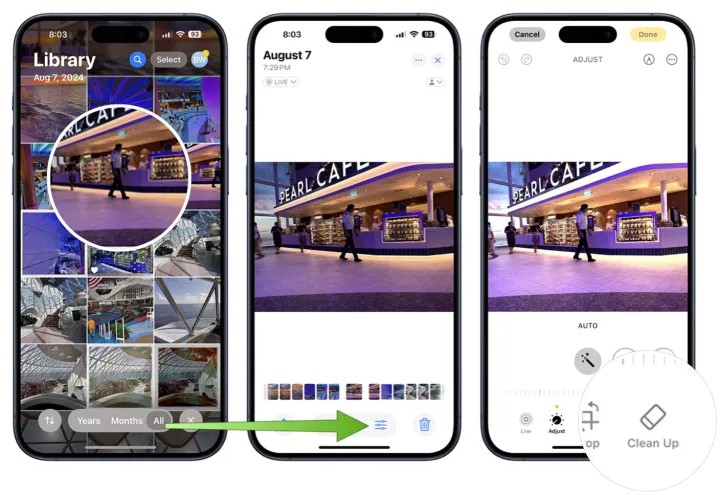
الخطوة 4: ستقوم أداة التنظيف بتسليط الضوء على أي كائنات بتوهج مضيء، مما يشير إلى أنها يمكن إزالتها. يمكنك النقر لاختيار أحدها، أو استخدام خيارات الفرشاة أو الدائرة لاختيار كائن آخر ترغب في إزالته. لتسهيل الاختيار، يمكنك استخدام حركة القرص للتكبير أو التحريك حول الصورة.
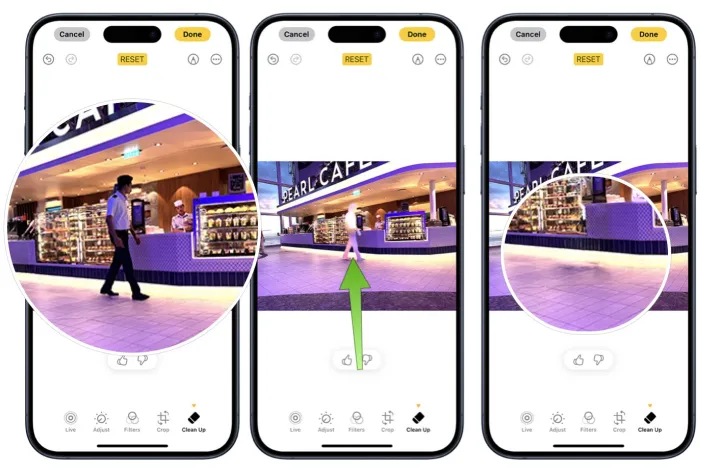
الخطوة 5: بمجرد أن تكون راضيًا عن التعديلات التي أجريتها، انقر على تم لإنهاء العملية.
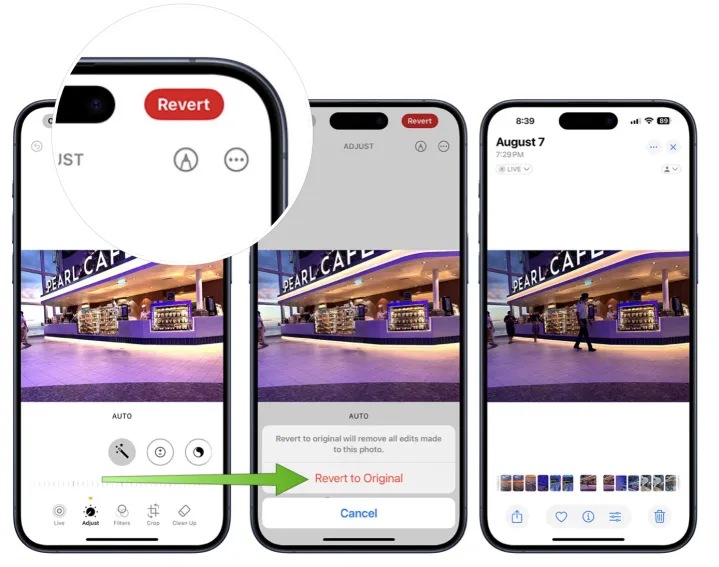
تشارك أداة تنظيف الصور المدعومة بالذكاء الاصطناعي في iOS 18 بعض أوجه التشابه مع ممحاة Google السحرية، ولكن هناك اختلافات ملحوظة في التوافق والوظائف والأداء.
تخدم كلتا الأداتين وظائف مشابهة ولكن تلبي تفضيلات مستخدمين مختلفة، حيث تتميز أداة تنظيف iOS 18 للمستخدمين الذين يتمتعون بتكامل عميق في نظام Apple البيئي.
إذا كنت تبحث عن طريقة أكثر شمولاً لإدارة صور iPhone الخاصة بك، فإن Tenorshare iCareFone هو أداة ممتازة يجب النظر فيها. بينما تعد ميزة تنظيف iOS 18 رائعة لإزالة العناصر غير المرغوب فيها في الصور، يوفر iCareFone مجموعة واسعة من خيارات إدارة الصور.
لا تتيح لك هذه الأداة تنظيم مجموعة صورك بالكامل فحسب، بل توفر أيضًا قدرات قوية للنسخ الاحتياطي والنقل، مما يسهل حماية وإدارة جميع صورك بفعالية.
بعد تنزيل Tenorshare iCareFone وتثبيته على جهاز الكمبيوتر الشخصي أو جهاز Mac الخاص بك، ستحتاج إلى توصيل جهاز iPhone 16 الخاص بك بالبرنامج.

بمجرد توصيل الجهاز بشكل صحيح، انتقل إلى الواجهة الرئيسية واختر "تصدير الصور بنقرة واحدة إلى الكمبيوتر الشخصي" لبداية سريعة.
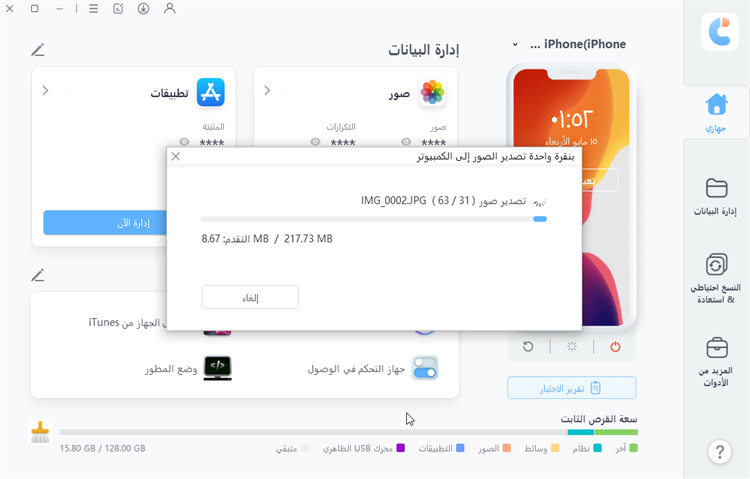
بمجرد بدء عملية التصدير، سيتم نقل جميع صور iOS 18 الخاصة بك، سواء تم التقاطها بواسطة جهازك أو تم الحصول عليها من الإنترنت، إلى جهاز الكمبيوتر الخاص بك تلقائيًا.
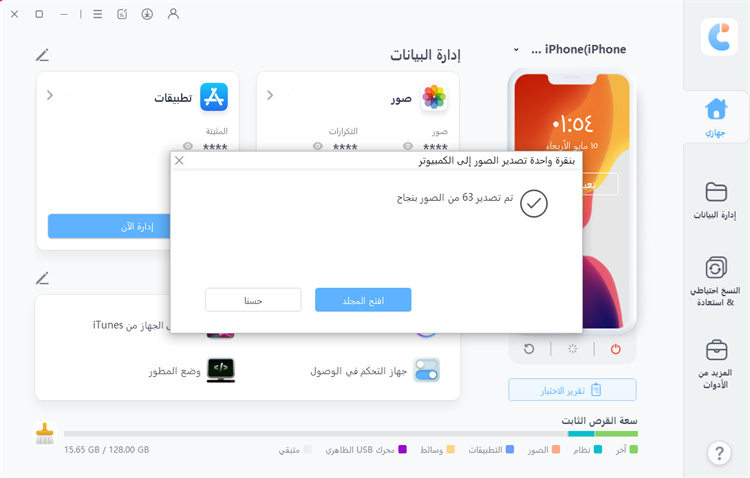
تقدم ميزة تنظيف iOS 18 قدرات جديدة مثيرة لمستخدمي iPhone من خلال جعل تنظيف الصور أسهل وأكثر وصولاً. مع التكنولوجيا المدعومة بالذكاء الاصطناعي، تتيح لك هذه الأداة تحريرًا دقيقًا، مما يحول لقطاتك إلى صور مصقولة ببضع نقرات فقط.
بالنسبة للمستخدمين الذين يرغبون في مزيد من التحكم في إدارة الصور، يوفر Tenorshare iCareFone رفيقًا ممتازًا لأداة التنظيف، حيث يقدم وظائف النسخ الاحتياطي والتنظيم والتنظيف للصور.
ثم اكتب تعليقك
بقلم خالد محمد
2025-08-13 / iOS 18